Збереження драйверів спеціальними програмами Windows 7 і 10
Крок 1. Перейти по посиланню: https://filehippo.com/download_driver_talent/ та завантажити програму Driver Talent, натиснувши праворуч кнопку «Download Latest Version».
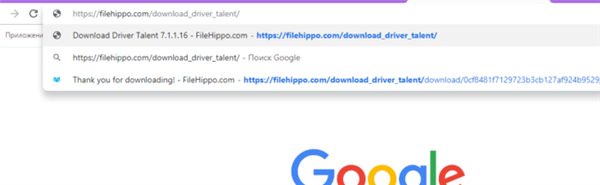
Копіюємо посилання і вставляємо в поле пошуку будь-якого браузера, натискаємо «Enter»
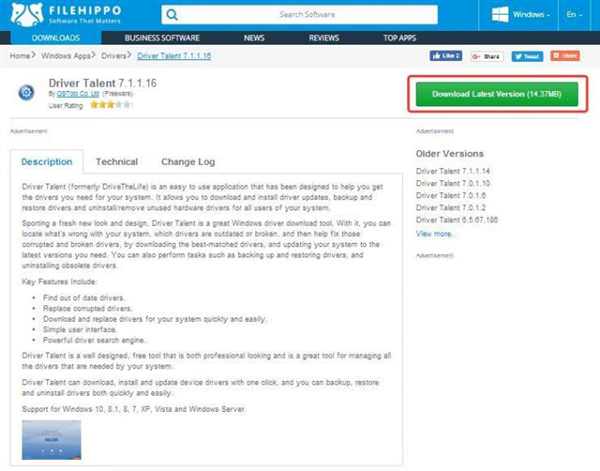
Натискаємо праворуч кнопку «Download Latest Version»
Примітка! Знайти файл після скачування можна в «Настройки» – «Завантаження» браузера.
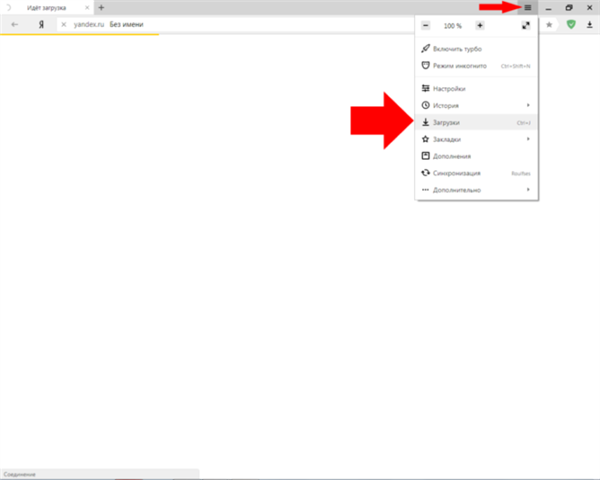
Знаходимо файл після скачування в опції «Налаштування»-«Завантаження» браузера
Крок 2. Вибрати папку, куди буде збережено файл, натиснути «Зберегти».
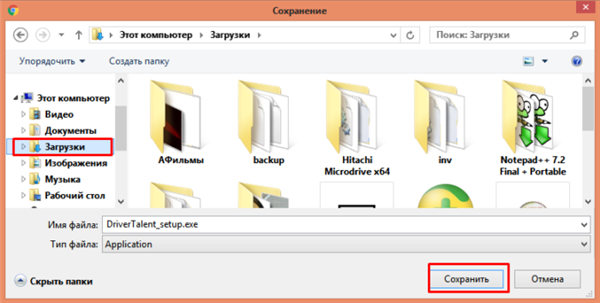
Вибираємо папку, куди буде збережено файл, натискаємо «Зберегти»
Крок 3. Запустити інсталяційний файл і натиснути кнопку «Accept…».
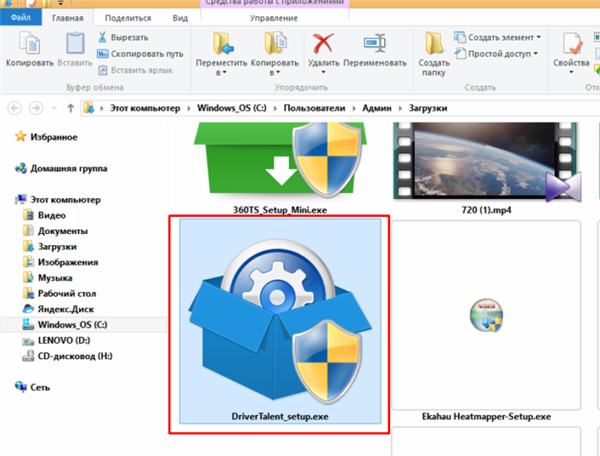
У папці «Завантаження» знаходимо інсталяційний файл утиліти, запускаємо подвійним клацанням мишки
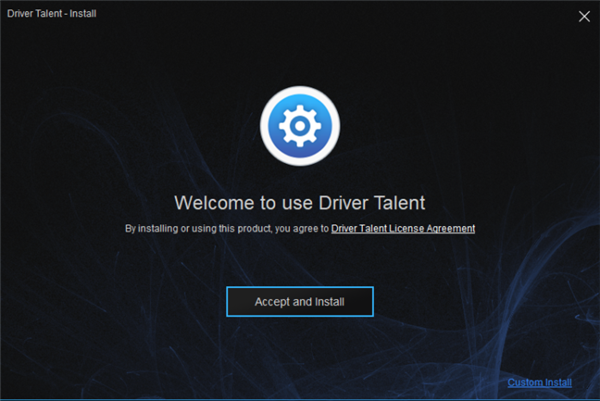
Натискаємо кнопку «Accept…»
Крок 4. Натиснути «Next».
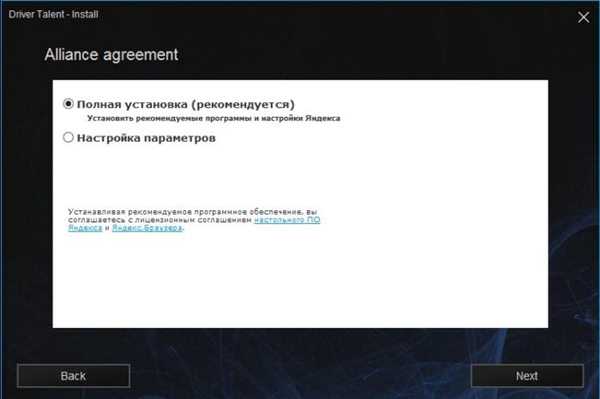
Натискаємо «Next»
Крок 5. Після установки програми натиснути «Start».
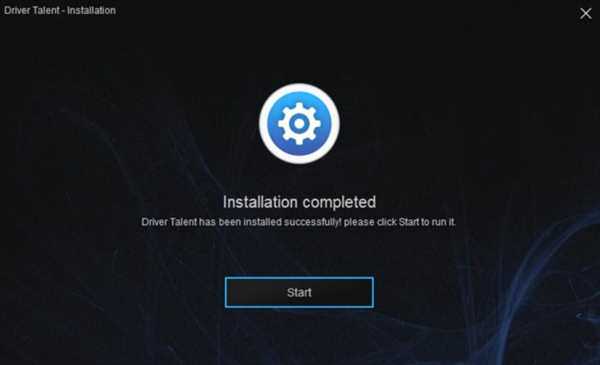
Натискаємо «Start»
Крок 7. Натиснути на значок «Perepherial» («Допоміжні»).
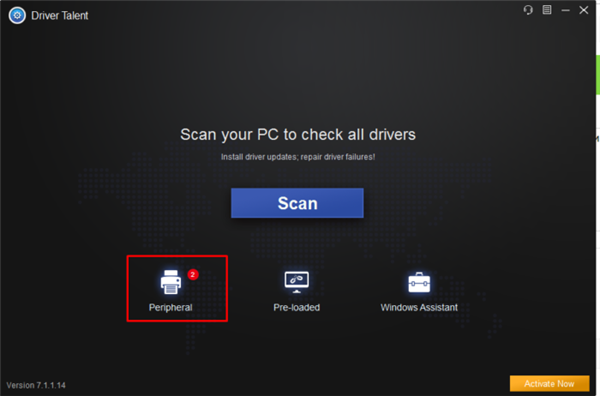
Натискаємо на значок «Perepherial» («Допоміжні»)
Крок 8. Клацнути на «Rescue Center» («Рятувальний центр»).
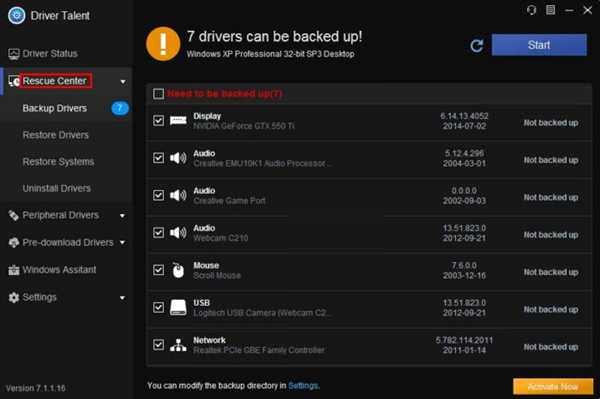
Клацаємо на «Rescue Center» («Рятувальний центр»
Крок 8. Клацнути «Drivers Backup» («Резервне копіювання драйверів»). Система проведе сканування, щоб перевірити, які драйвери потрібні для резервного копіювання.

Клацаємо «Drivers Backup» («Резервне копіювання драйверів»)
Крок 9. Вибрати, відзначивши галочкою, всі драйвери і натиснути «Start», щоб провести копіювання.
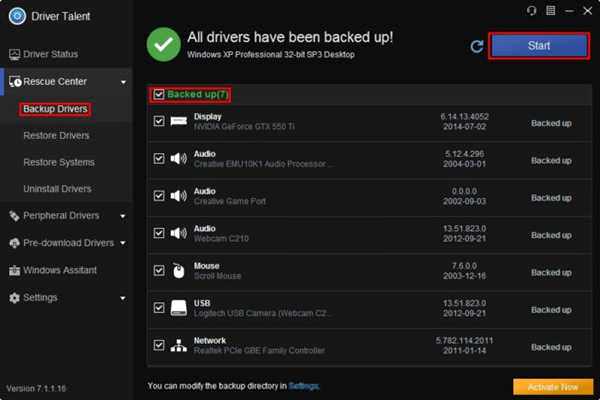
Відзначаємо галочкою всі драйвери, натискаємо «Start»
Крок 10. Після виконання процедури натиснути «ОК».
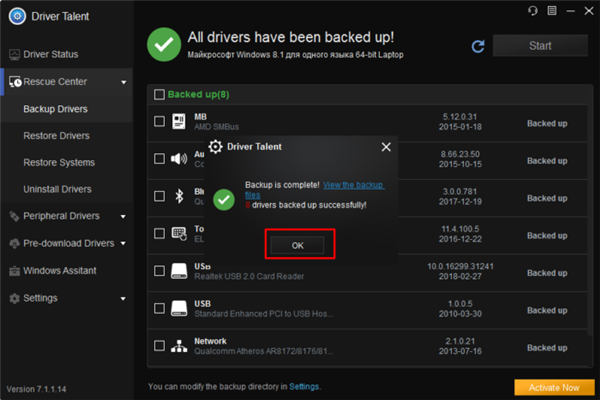
Натискаємо «ОК», закриваємо утиліту
Копіювання драйверів перед установкою ОС
Після збереження драйверів в папку програми їх можна скопіювати на зовнішній носій.
Крок 1. Відкрити подвійним клацанням миші «комп’ютер» на робочому столі.

Відкриваємо подвійним клацанням миші «комп’ютер» на робочому столі
Крок 2. Відкрити диск «C».
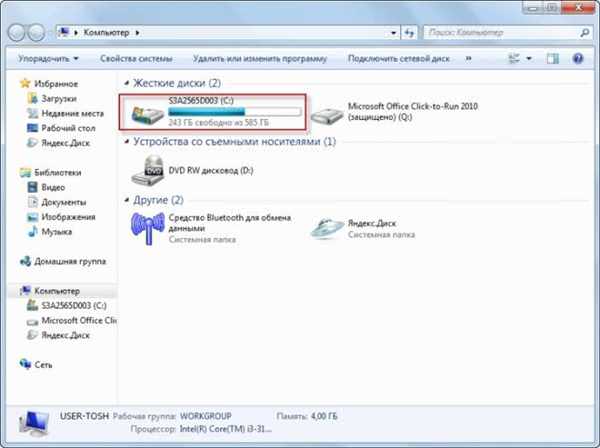
Відкриваємо диск «C»
Крок 3. Знайти та відкрити на диску папку «OSTotoFolder».
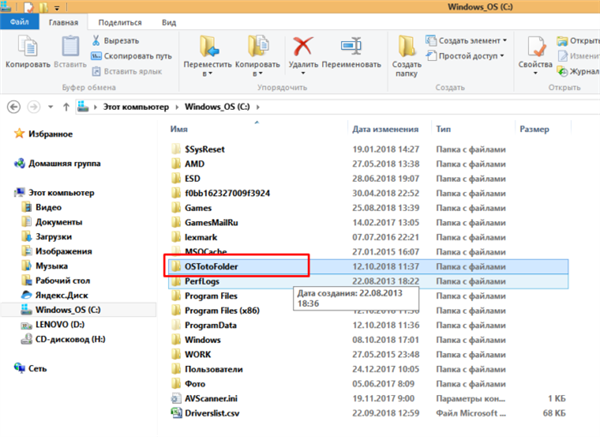
Знаходимо і відкриваємо папку «OSTotoFolder»
Крок 4. Клацнути усередині неї на папці «DriversBackup» правою кнопкою миші, виберіть пункт «Копіювати».
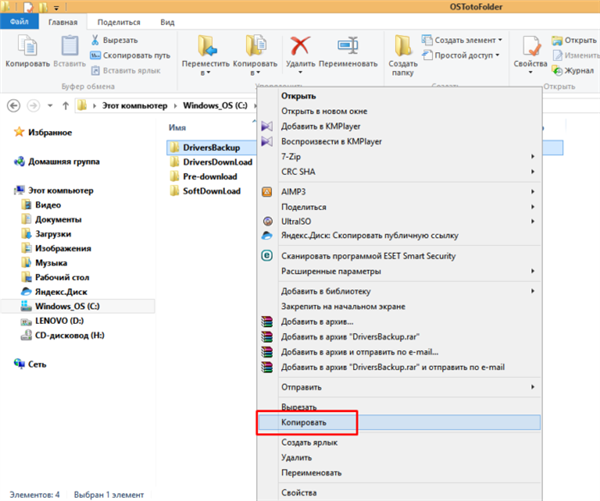
Клацаємо на папці «DriversBackup» правою кнопкою миші, клацніть лівою кнопкою миші по опції «Копіювати»
Крок 5. Вставити USB-флеш накопичувач в порт USB.

Вставляємо USB-флеш накопичувач в порт USB
Крок 6. В «комп’ютер» (див. розділ «Крок 1») відкрити подвійним клацанням миші USB-накопичувач.

У «Цей комп’ютер» відкриваємо подвійним клацанням миші USB-накопичувач
Крок 7. У папці накопичувача клацнути правою кнопкою миші і вибрати «Вставити».
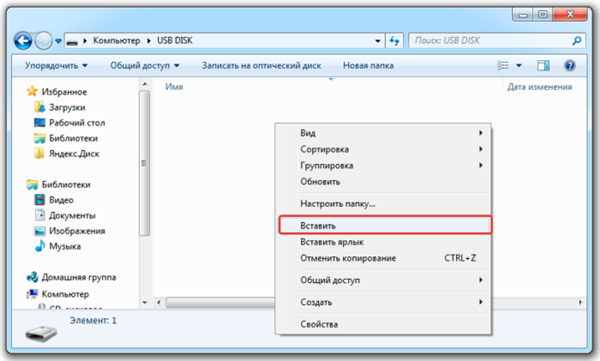
Клацаємо правою кнопкою миші, вибираємо «Вставити»
Крок 8. Скопіювати також інсталяційний файл програми Driver Talent (див. вище «Примітка») на USB-накопичувач наведеним у цьому розділі способом.
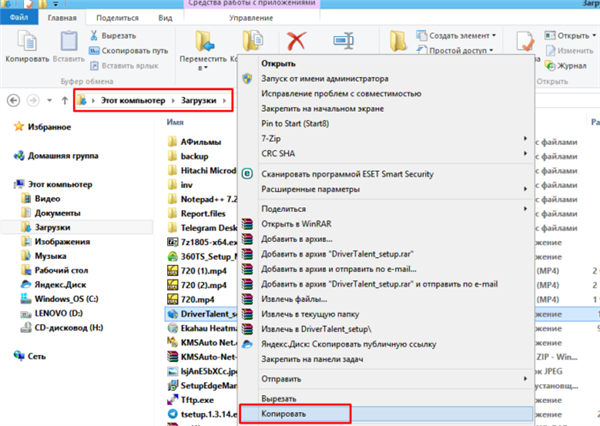
Клацаємо правою кнопкою мишки по установчому файлу утиліти Driver Talent, лівою кнопкою мишки по опції «Копіювати»
Установка драйверів
Крок 1. Після переустановки Windows відкрити USB-накопичувач, встановити і запустити програму Driver Talent.
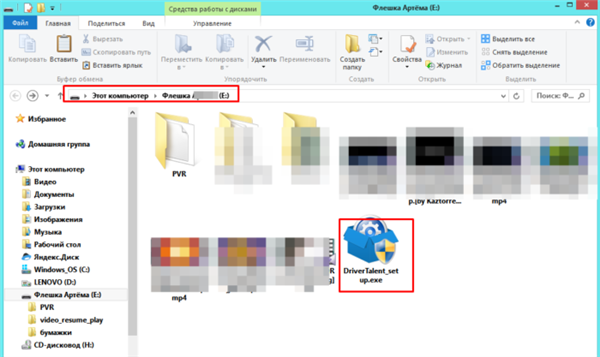
Відкриваємо флешку, запускаємо інсталяційний файл утиліти Driver Talent
Крок 2. Закрити програму після запуску, натиснувши в області сповіщень (внизу праворуч робочого столу) на значок шестерінки правим кліком миші і вибравши в меню «Exit» («Вихід»).
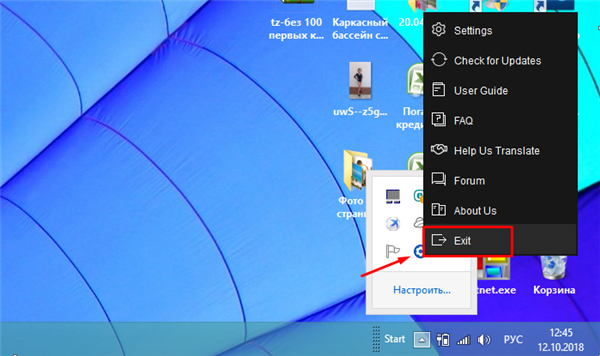
Натискаємо в області повідомлень значок шестерінки правим кліком миші, вибираємо в меню «Exit» («Вихід»)
Крок 3. Клацнути на папці USB-накопичувача на папці «DriversBackup» і вибрати «Копіювати».
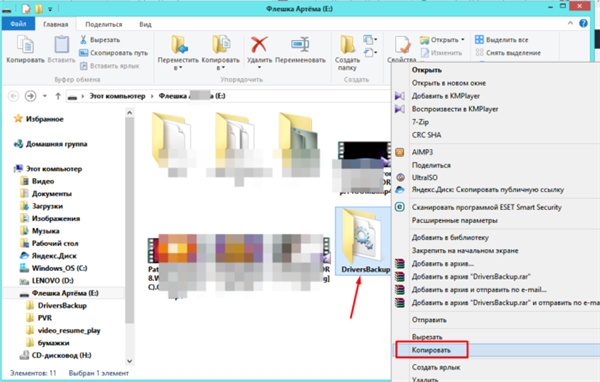
Клацаємо в папці USB-накопичувача на папці «DriversBackup», вибираємо «Копіювати»
Крок 4. Відкрити папку «OSTotoFolder» на диску «С», і, клацнувши правою кнопкою миші, вибрати «Вставити». На питання про заміну папки відповісти «Так».
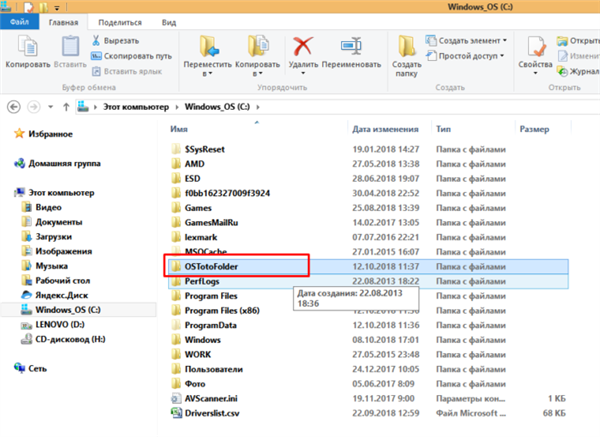
Знаходимо і відкриваємо папку «OSTotoFolder»
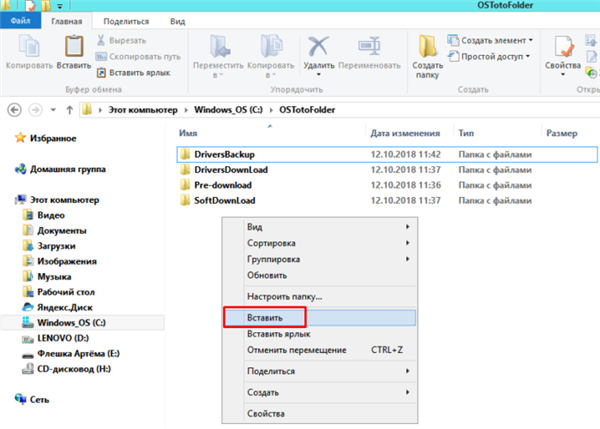
Клацаємо правою кнопкою миші на порожньому місці, вибираємо «Вставити»
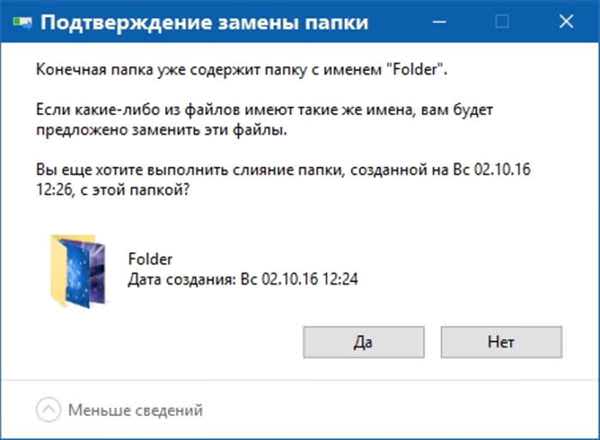
Натискаємо на кнопку «Так»
Крок 5. Запустити програму Driver Talent за допомогою ярлика.
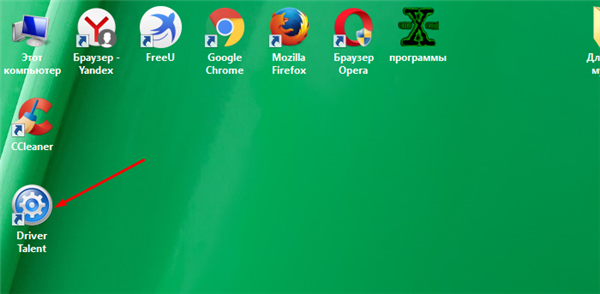
Запускаємо програму Driver Talent за допомогою ярлика
Крок 6. Натиснути «Perepherial» («Допоміжні»).
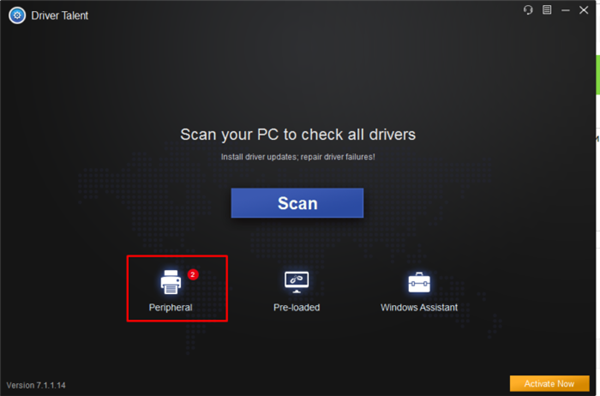
Натискаємо на значок «Perepherial» («Допоміжні»)
Крок 7. Клацнути на «Rescue Center» («Рятувальний центр»).
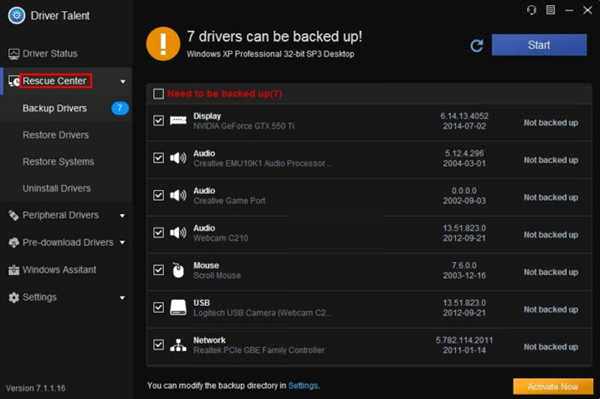
Клацаємо на «Rescue Center» («Рятувальний центр»
Крок 8. Клацнути по пункту «Restore Drivers» («Відновити драйвери»).
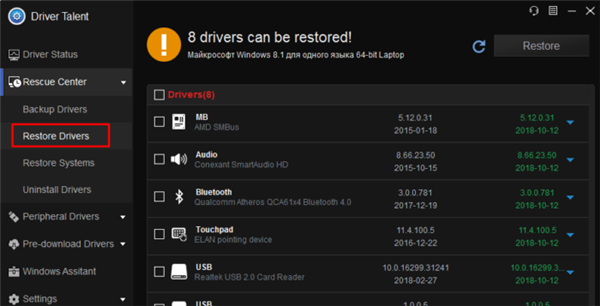
Клацаємо за пунктом «Restore Drivers» («Відновити драйвери»)
Крок 9. Вибрати, відзначивши галочкою, всі драйвери і натиснути «Restore» («Відновити»). По закінченні натиснути «ОК».
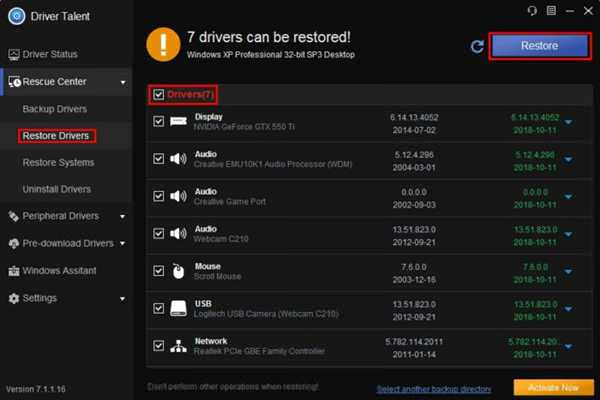
Вибираємо, відзначивши галочкою, всі драйвери, натискаємо «Restore» («Відновити»)
Крок 10. Перезавантажити комп’ютер, щоб оновлення драйверів вступило в силу.






